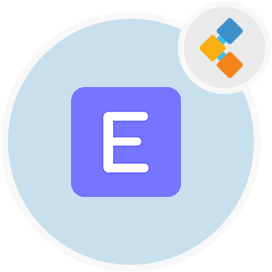
ERPNext Kostenlose ERP -Software
Kostenlose ERP -Lösung für die Verwaltung aller Geschäftsbetriebe
Automatisieren und verwalten Sie Kerngeschäftsprozesse mit einer der besten Open -Source -ERP -Software. Verbesserung der Entscheidungsfindung durch Integration von Geschäftseinheiten.
Überblick
ERPNEXT ist eine Open Source Enterprise Resource Planning Software. Es ist 100% freie ERP -Lösung und SAP -Alternative. Es ist einfach zu bedienen, anpassungsfähig, aktiv gepflegt, kostengünstig und gut unterstützt. ERPNEXT ist ein robustes, zuverlässiges und hochpassbares System. Es ist am besten für kleine und mittelgroße Unternehmen. ERPNext eignet sich am besten für Unternehmen in den Bereichen Dienstleistungen, Fertigung, Einzelhandel, Vertrieb, Gesundheitswesen, Bildung, gemeinnützige und landwirtschaftliche Sektoren. ERPNEXT unterstützt die Verwaltung von Geschäftseinheiten wie Buchhaltung, Lagermanagement, CRM, Vertrieb, Kauf, HRMs, Projektmanagement, Support, Asset Management, Qualitätsmanagement, Fertigung, Website -Management, Anpassung von ERPNext und vielem mehr. ERPNEXT ist webbasiertes ERP und bietet mobile Apps für iPhone und Android -Geräte. Die mobile App hilft Ihnen bei der Verwaltung Ihres Unternehmens unterwegs. ERPNEXT unterstützt die Integration mit Google, Slack, Dropbox, Stripe, PayPal, WooCommerce, Shopify und vielen anderen. ERPNEXT basiert auf Python, JavaScript und Mariadb. Die Lizenz für diese kostenlose ERP-Lösung ist GPL-3.0.
System Anforderungen
ERPNEXT basiert auf Python, JavaScript und Mariadb. Die aktuellen Anforderungen für ERPNext umfassen:
- Nginx / Apache
- Python 2.7 oder mehr
- Mariadb
Merkmale
ERPNEXT hat einen lebendigen Feature -Set und die wichtigsten umfassen:
- Frei und Open Source
- Rechnungen und Zahlungen verfolgen
- Identifizieren und verfolgen Sie wichtige Leistungsindikatoren (KPIs)
- Lohn- und Gehaltsabrechnung der Mitarbeiter verwalten
- Aufgabenmanagement
- Verwalten Sie Kunden, Lieferanten und Kontakte
- Zitate vorbereiten
- Budgets und Ausgaben
- Erinnern Sie Erinnerungen an Wartungspläne
- Inventar Warehouse Management
- Bewertung der Mitarbeiter
- eingebettetes Berichtssystem
- Support mit mehreren Währungen
- Kalender
- Managementberichterstattung
- Social Network und Messaging Service
Installation
Installieren von ERPNext auf Ubuntu 18.04
Aktualisieren und aktualisieren Sie die APT.
sudo apt-get update
sudo apt-get upgrade
Installieren Sie ERPNEXT -Abhängigkeiten, indem Sie den folgenden Befehl ausführen.
sudo apt install libffi-dev python-pip python-dev libssl-dev wkhtmltopdf curl git
Installieren Sie den Knoten JS und Redis mit den folgenden Befehlen.
sudo curl --silent --location https://deb.nodesource.com/setup_8.x | sudo bash -
sudo apt-get install gcc g++ make
sudo apt-get install -y nodejs redis-server
sudo npm install -g yarn
Installieren Sie Nginx.
sudo apt-get install nginx
Ausführen unten, um Mariadb zu installieren.
sudo apt-get install mariadb-server mariadb-client
Führen Sie die folgenden Befehle aus, um den Mariadb -Server zu sichern. Beantworten Sie die Fragen, wenn sie aufgefordert werden.
sudo mysql_secure_installation
Verbindung zu Mariadb Server herstellen.
sudo mysql -u root -p
Erstellen Sie eine Datenbank mit Namen ERPNext.
CREATE DATABASE erpnext;
Erstellen Sie einen Datenbankbenutzer namens ErpNextUser. Ersetzen Sie das Passwort \ _here durch Ihr eigenes Passwort.
CREATE USER 'erpnextuser'@'localhost' IDENTIFIED BY 'password_here';
Gewähren Sie dem Benutzer den vollen Zugriff auf die Datenbank.
GRANT ALL ON erpnext.* TO 'erpnextuser'@'localhost' IDENTIFIED BY 'password_here' WITH GRANT OPTION;
Änderungen sichern und beenden.
FLUSH PRIVILEGES;
exit;
Verzeichnis für das Projekt erstellen.
sudo mkdir /var/www/html/erpnext
Installieren und konfigurieren Sie ERPNext, indem Sie die folgenden Befehle ausführen.
cd /var/www/html/erpnext
git clone https://github.com/frappe/bench bench-repo
sudo pip install -e bench-repo
bench init erpnext && cd erpnext
Erstellen Sie eine neue Website für das Projekt. Ersetzen Sie example.com durch den tatsächlichen Domainnamen.
bench new-site example.com
bench start
Öffnen Sie Ihren Browser und besuchen Sie die Website.
http://example.com:8000
Folgen Sie dem Assistenten für die ERPNEXT -Installation.
